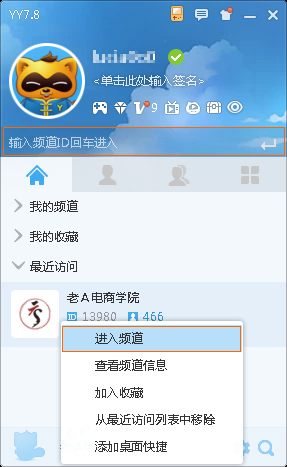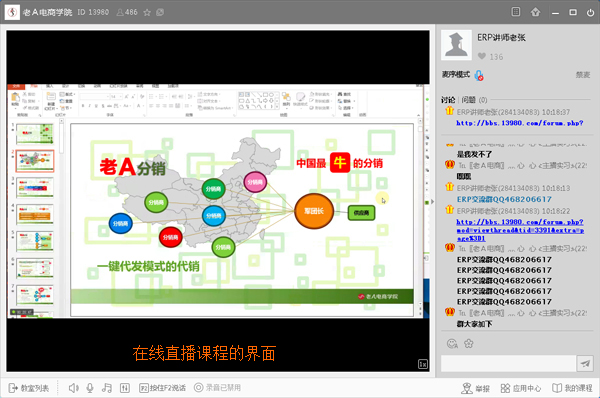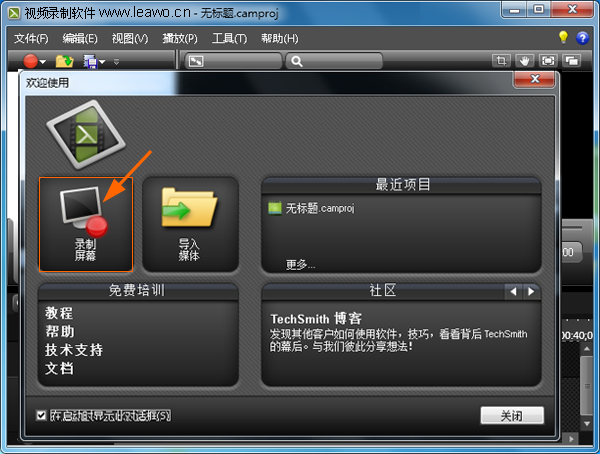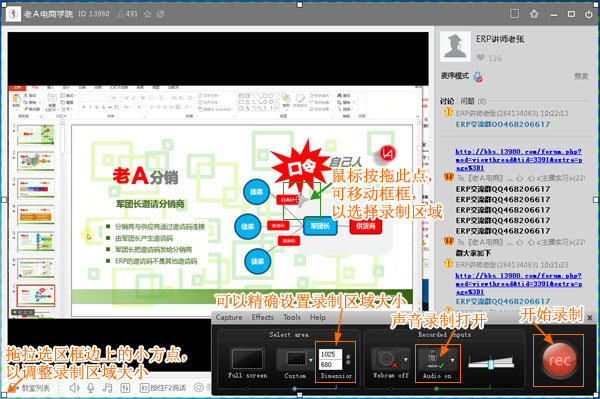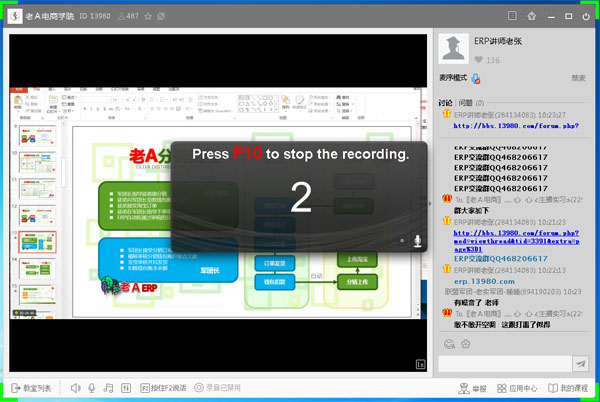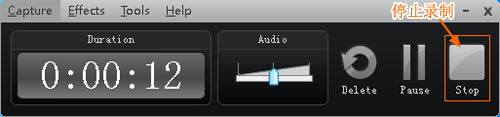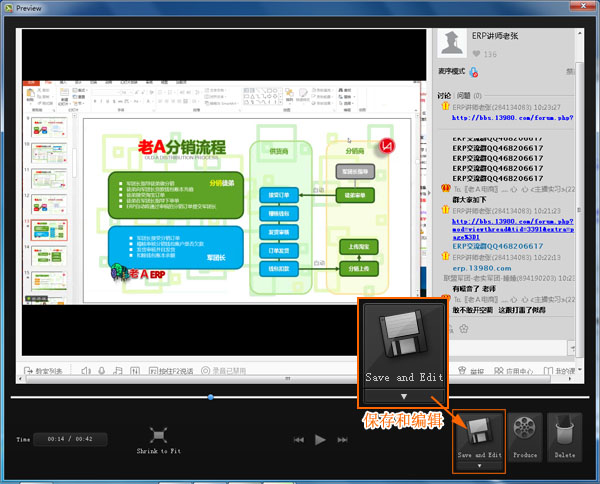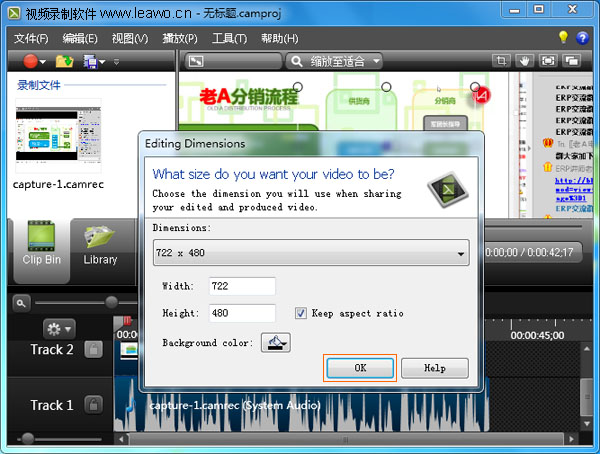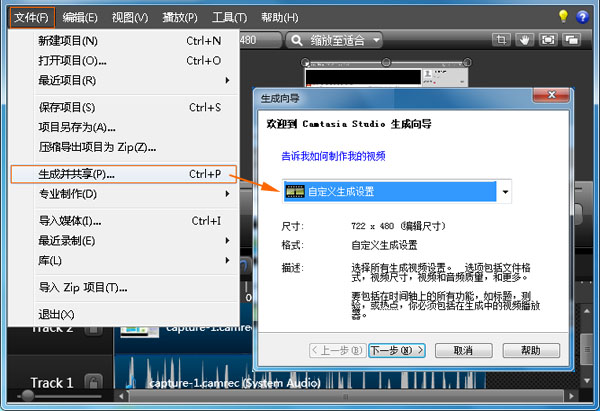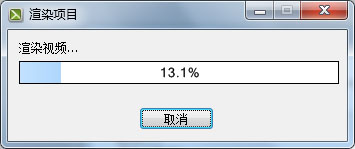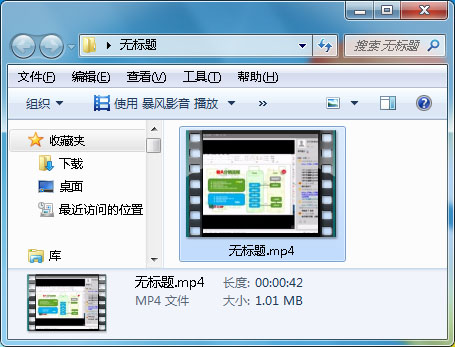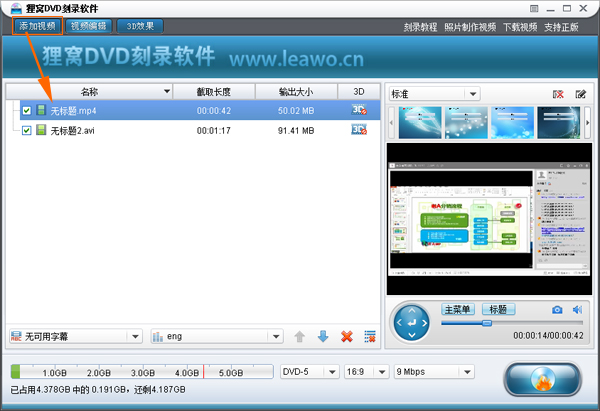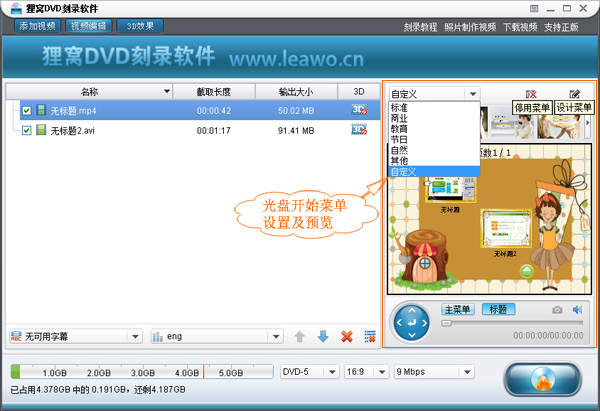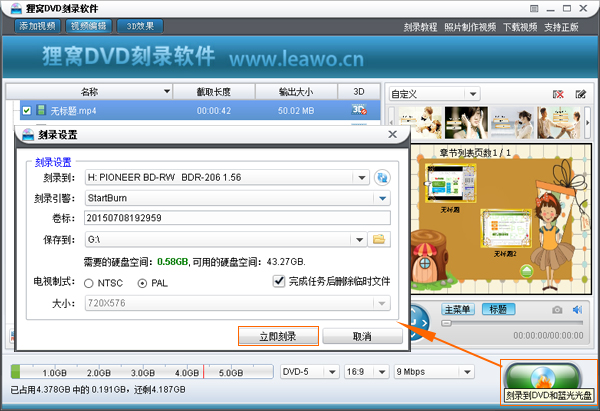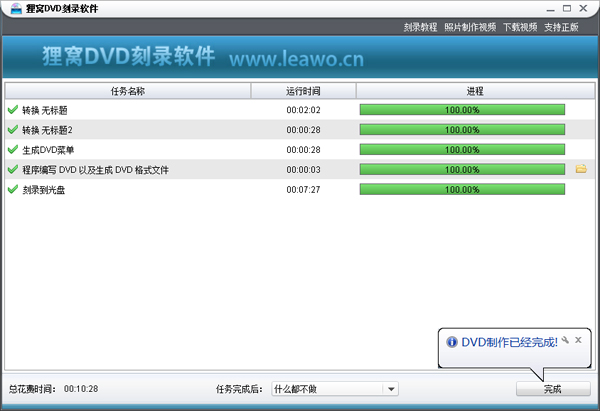yy语音如何录制视频,视频刻录到DVD
2017-05-02 NIKI 快速找教程方案 反馈需求 狸窝宝典
『狸窝是帮助用户解决问题 提供教程解决方案 在这个过程中有使用我们自己开发的软件 也有网上找的工具 只要帮助用户解决问题就好!』
在线教育是现在比较热门的教学方式之一,网上有很多网络课程在线分享平台,您可在线传授技能,亦可在线学习你所需的一技之长。一位做淘宝的朋友,常在YY语音(歪歪语音)交流平台上听讲课程,可以学到蛮多淘宝营销课程。不过怕漏掉某些精彩细节,于是问我有什么方法可以将上面直播的课程录制成视频,方便重温学习,这样还能把精华课程视频刻录到DVD光盘保存或赠人。我想大家应该也会碰到此类问题,所以特整理出此文,与大家分享如何录制YY语音上面的直播视频课程,再刻录到DVD光盘,与君共勉。需要用到工具: 也不废话了,直接演示,边上图边讲解吧。 录制网络课程视频。以YY语音授课平台为例吧(可以举一反三,你也可以用来录制游戏解说、在线直播视频等),打开YY语音,进入你常去的频道,或者输入指定频道ID回车进入,记不住频道,也可以根据自己需要学习的相关关键字搜索频道进入找在线授课频道。
如下图所示的,我进入了某某电商学院的讲课平台,某讲师正在讲课,能听到声音(当然你要有收听的耳机或设备  ),左边是讲师边讲边展示的内容,右边是即时聊天讨论的窗口,这窗口可以隐藏的,不想录这窗口可以隐藏起来,不过有时上面也会有一些重要的笔记,所以这里我打算将连带这窗口也一起录下来。 ),左边是讲师边讲边展示的内容,右边是即时聊天讨论的窗口,这窗口可以隐藏的,不想录这窗口可以隐藏起来,不过有时上面也会有一些重要的笔记,所以这里我打算将连带这窗口也一起录下来。
接下来,打开视频录制软件(>> 软件安装教程 ),在初始界面上会出现一个“欢迎使用”的窗口,点击“录制屏幕”选项;或者你也可以在主界面上,选择“工具”菜单——“录制屏幕”。
随即会出现录制界面。有一个矩形虚线框,框内即为将要录制的区域范围,所以接下来要做的就是将要录制的课程界面都调好,显示在框内。 如下图,通过按拖虚线框边上的小方点来调整虚线框的大小;虚线框中间有一个“
你可以一边听课一边录制视频,录制过程虚线框是看不到的,但录制范围的四个角上会有一闪一闪的绿色标记。软件会将指定范围内所变化的过程及声音一起录制下来。
录好后,按键盘F10,或点击录制面板上右边的“Stop”按钮,停止录制。
接下来,软件快速处理后,显示如下图所示的Preview预览界面,这里可以播放预览录制的内容,觉得可以,就点击右下方的“Save and Edit(保存和编辑)”按钮。
选择一个保存文件的路径,这个文件是视频录制软件专用的camrec格式文件。
随后会跳转到编辑的主界面,如下图所示,出现一个Editing Dimensions窗口,这里设置视频尺寸大小,这个长度、宽度的数值是自动生成的,我选择默认的,点击“OK”。 然后就可以按个人需要对视频进行剪截、添加图片或文字、背景音乐、片头/片尾(有模板的)等等。这里就不详细说了,自己操作多了也就熟悉了。可以参考一下: 录制教学视频——http://www.leawo.cn/space-138176-do-thread-id-61720.html 给视频加会话泡泡——http://www.leawo.cn/space-138176-do-thread-id-61444.html
然后,渲染导出视频文件。选择“文件”菜单——“生成并分享...”,出现一个生成向导,按个人需要来选择生成的视频格式,输出路径等。
渲染视频......稍等片刻......
最后,就得到的录制好的课程视频了。如下图。这就是如何录制YY语音上面的直播视频课程了。
刻录YY语音上面的课程视频到DVD光盘。刻录DVD需要三个软硬件:刻录软件、刻录光驱(怎么才能知道电脑上有没有自带DVD刻录光驱)、空白刻录DVD盘(一块钱左右一张,不贵)。 打开狸窝DVD刻录软件,如下图,选择左上方“添加视频”按钮,将需要刻到光盘内的视频文件都添加导入进来。我上面只是演示录制了一个视频,我这里添加的文件不多,你在刻录的时候,可以多添加一些文件,充分利用光盘资源哈,一个DVD光盘容量很大的,几个GB,如果只装一个几十MB的小文件,就有点土豪了哈  。 。
在软件右边是光盘开始菜单的设置和预览窗口,如下图,软件提供有标准、商业、教育、节日、自然等多个类型的模板,任君选择使用。如果你不喜欢,也可以自己设计,点击“设计菜单”进入设置窗口,可以对菜单的每一个组成部分进行设置哦,比如背景图片、音乐,框架,文字样式,按钮等。
接下来,点击右下方的“刻录到DVD”按钮,弹出刻录设置对话框,如下图,选择“刻录到”一项为当前使用的刻录光驱位置,其它选项可以不用管,一般没什么问题的。然后放入空白刻录盘到刻录光驱上,点击“立即刻录”,就可以开始刻录了。
稍等片刻后,提示刻录完毕,最终界面如下图所示。刻录机会自动弹出制作好的DVD光盘。大功告成!很简单的说。
以上即是录制YY语音上面的直播视频课程再刻录到DVD光盘的整个操作过程了。将专业的教程视频录制保存到电脑或制作成光盘,方便随时观看学习的。赶紧自己也试一下吧。 讲解图文篇幅较长,也许忽略某部分步骤的截图和说明,但这都是一看就懂的,新手也不用担心,其实操作起来还是蛮简单的,即便有哪些细节不懂的,也可以留言咨询我。VIP狸友可以咨询狸窝客服 QQ 876292449,或加入狸窝微信:ileawo ★☆剪辑多个片段合并 旋转拍倒的视频 视频替换背景音乐 视频中间插入另外视频☆★ ㊣乐一乐㊣儿子:粑粑粑粑,我问你个问题哦。 爸爸:好呀,你说。 儿子:“金克木,木克土,土克水,水克火,火克金,什么克风?” 爸爸:“这个。。爸爸不知道。。” 儿子:“麦克风!哈哈”好哦 ★☆视频转gif软件下载(附使用教程) mkv音轨转换工具 录音加速软件☆★ 超级转换秀 http://www.leawo.cn/space-mtag-tagid-1771.html 视频格式转换器 http://dl.pconline.com.cn/download/57474.html word转换成pdf转换器 http://www.leawo.cn/space-756352-do-thread-id-37833.html 格式转换器 http://dl.pconline.com.cn/download/57474.html (领导说了,分享本文一次小编工资涨0.5元) 为了感谢你帮小编分享,推荐你一个学习小视频制作的方法 >> 录好的视频怎样加字幕 优质教程方案 |